8.3. Панели инструментов
8.3. Панели инструментов
Как и более ранние версии операционной системы, Windows 7 также позволяет работать с панелями инструментов для быстрого запуска программ или доступа к ресурсам. Количество подобного рода панелей ограничено лишь вашими потребностями. Кроме того, существуют системные панели, которыми также можно управлять, используя параметры на вкладке Панели инструментов (рис. 8.4).
Управление отображением панелей инструментов происходит следующим образом: вы просто устанавливаете флажок возле названия нужных панелей, нажимаете кнопку Применить, и они появляются на Панели задач.
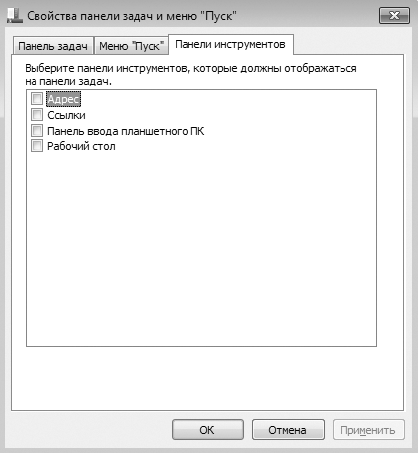
Рис. 8.4. Параметры настройки панелей инструментов
Существует несколько стандартных панелей инструментов, которые по умолчанию создаются при установке операционной системы.
? Адрес. Отображает строку ввода адреса веб-ресурса, что позволяет быстро загружать нужную веб-страницу в автоматически открывающемся окне браузера.
? Ссылки. Показывает список со ссылками, с помощью которых можно быстро переходить к нужным веб-ресурсам.
? Панель ввода планшетного ПК. Отображает панель для ввода рукописных данных с помощью стилуса или мыши.
? Рабочий стол. Показывает значки Рабочего стола и некоторые дополнительные значки, которые не выводятся на Рабочий стол.
Добавить новую панель инструментов можно следующим образом. Нажмите правую кнопку мыши на Панели задач, выберите в появившемся меню пункт Панели ? Создать панель инструментов и в открывшемся окне укажите расположение папки, объекты которой должна отобразить создаваемая панель. В результате новая панель с названием папки, к которой она привязана, появится в правой части Панели задач. Кроме того, ссылка на нее появится и в окне, показанном на рис. 8.4, что в дальнейшем позволит быстро управлять ее отображением.
Более 800 000 книг и аудиокниг! 📚
Получи 2 месяца Литрес Подписки в подарок и наслаждайся неограниченным чтением
ПОЛУЧИТЬ ПОДАРОКДанный текст является ознакомительным фрагментом.
Читайте также
8.3. Панели инструментов
8.3. Панели инструментов Как и более ранние версии операционной системы, Windows 7 также позволяет работать с панелями инструментов для быстрого запуска программ или доступа к ресурсам. Количество подобного рода панелей ограничено лишь вашими потребностями. Кроме того,
Прикрепляемые виджеты и панели инструментов
Прикрепляемые виджеты и панели инструментов Прикрепляемыми являются виджеты, которые могут крепиться к определенным областям главного окна приложения QMainWindow или быть независимыми «плавающими» окнами. QMainWindow имеет четыре области крепления таких виджетов: одна сверху,
Панели инструментов
Панели инструментов Команды AutoCAD на панелях инструментов представлены в виде пиктограмм. Если задержать указатель мыши на пиктограмме, рядом с ней появляется название соответствующей команды, помещенное в маленький прямоугольник.Если в правом нижнем углу пиктограммы
Панели инструментов
Панели инструментов По умолчанию главная панель инструментов отображается под строкой меню в верхней части окна программы.Использование панелей инструментов – один из наиболее удобных способов выполнения большинства команд, для чего достаточно одного щелчка кнопкой
Панели инструментов
Панели инструментов Панели инструментов являются графическим интерфейсом команд программы AutoCAD, то есть выполняют соответствующие им функции. О назначении кнопки вы можете узнать, подведя к ней указатель мыши. При этом появится всплывающая подсказка с кратким
Глава 9 Панели инструментов
Глава 9 Панели инструментов Панели инструментов в Adobe Photoshop — незаменимые помощники при работе с изображениями. Панели инструментов можно отображать на экране и убирать с него, группировать по собственному усмотрению, изменять размеры и располагать в удобной для вас
Панели инструментов
Панели инструментов Команды AutoCAD на панелях инструментов представлены в виде пиктограмм. Если задержать указатель мыши на пиктограмме, рядом с ней появляется название соответствующей команды, помещенное в маленький прямоугольник.Если в правом нижнем углу пиктограммы
Панели инструментов
Панели инструментов Команды AutoCAD на панелях инструментов представлены в виде пиктограмм. Если задержать указатель мыши на пиктограмме, рядом с ней появляется название соответствующей команды, помещенное в маленький прямоугольник.Если в правом нижнем углу пиктограммы
Панели инструментов
Панели инструментов На панелях инструментов (см. рис. 2.1) расположены кнопки для вызова многих функций программы Sound Forge. Каждая панель содержит набор инструментов для выполнения сходных или связанных между собой задач, поэтому удобно отображать лишь те панели, к которым
Панели инструментов
Панели инструментов Панель инструментов – область графического интерфейса, содержащая элементы управления, выполненные чаще всего в виде кнопок, с помощью которых можно вызвать необходимую команду или меню. С ArchiCAD поставляется 15 предварительно настроенных панелей
Панели инструментов
Панели инструментов Панели инструментов являются графическим интерфейсом команд программы AutoCAD. Визуально это графические кнопки, вызывающие соответствующие им команды. Помимо графического изображения, о назначении кнопки вы можете узнать, подведя к ней указатель
Панели инструментов
Панели инструментов Команды AutoCAD на панелях инструментов представлены в виде пиктограмм. Если задержать указатель мыши на пиктограмме, рядом с ней появляется название соответствующей команды, помещенное в маленький прямоугольник.Если в правом нижнем углу пиктограммы
Перемещение панели инструментов
Перемещение панели инструментов Для перемещения панели инструментов следует прижать маркер на строке заголовка панели инструментов InterWrite и переместить данную панель в нужное место
Перемещение панели инструментов
Перемещение панели инструментов Перемещение панели инструментов (рис. 6.5) в удобное для пользователя место осуществляется с помощью маркера, прижатого к поверхности доски. Для изменения ориентации с вертикальной на горизонтальную необходимо прижать маркер к кнопке
13.1.2. Панели инструментов
13.1.2. Панели инструментов Как уже отмечалось ранее, панели инструментов используются для быстрого доступа к командам главного меню. В большинстве случаев вы будете использовать три панели инструментов, изображенные на рис. 108:Стандартная — дублирует некоторые команды
Панели инструментов
Панели инструментов Как и в любом стандартном окне Windows, в окне Microsoft Word есть строка меню (рис. 3.4) и панели инструментов. Рис. 3.4. Строка меню Microsoft WordПанель инструментов состоит из кнопок со значками (рис. 3.5). Рис. 3.5. Панель инструментовЩелчок по такой кнопке позволяет